如何用PS制作保温杯春节海报
发布时间:暂无
1.我们使用【PS】新建画布【1080x660】接下来我们将背景素材拖入摆放,然后我们进行调整一下画布尺寸。
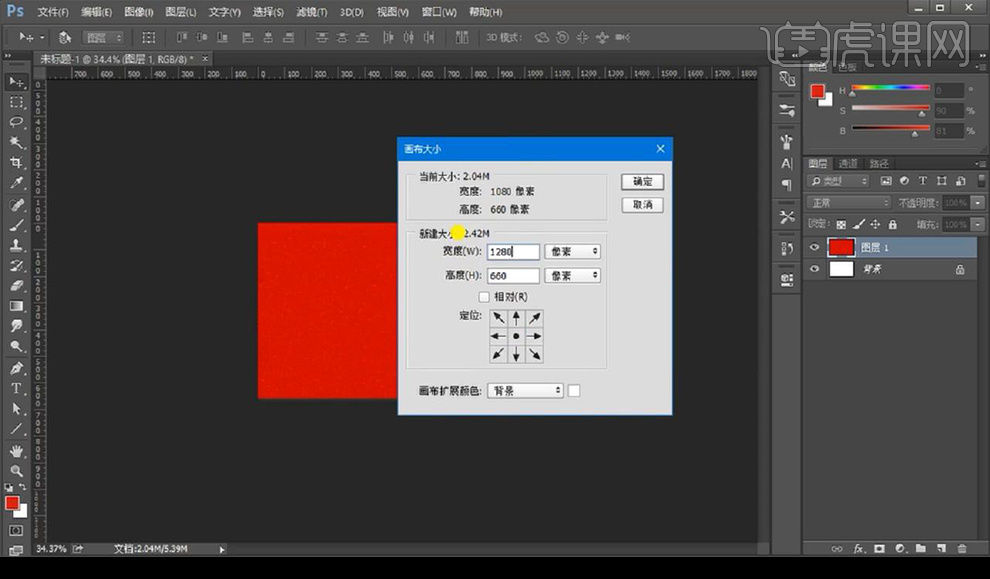
2.然后我们绘制矩形,然后我们在四周进行绘制矩形长条然后进行调整矩形透视形状组合成立方体。
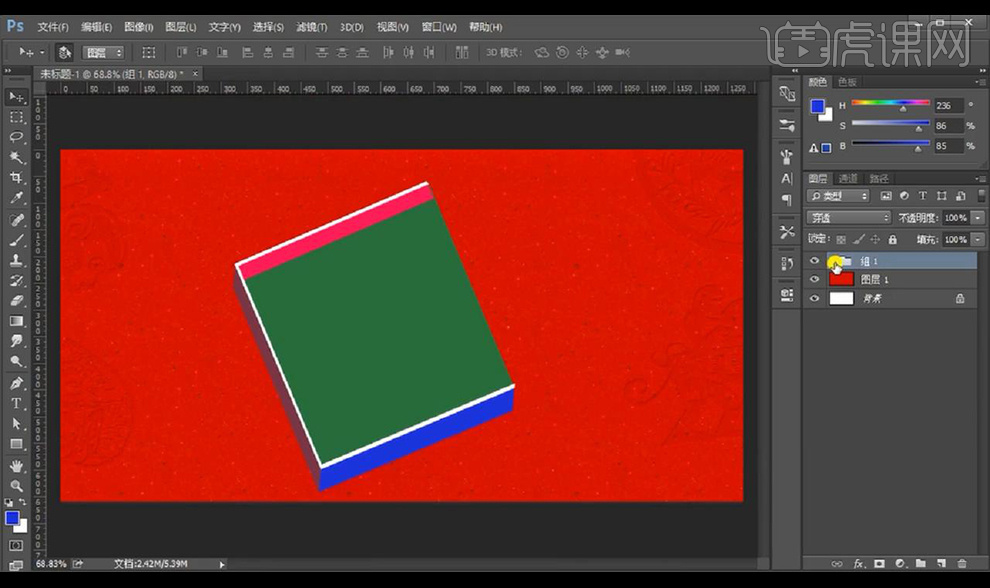
3.接下来我们将外侧几个面进行填充深红色如图所示。
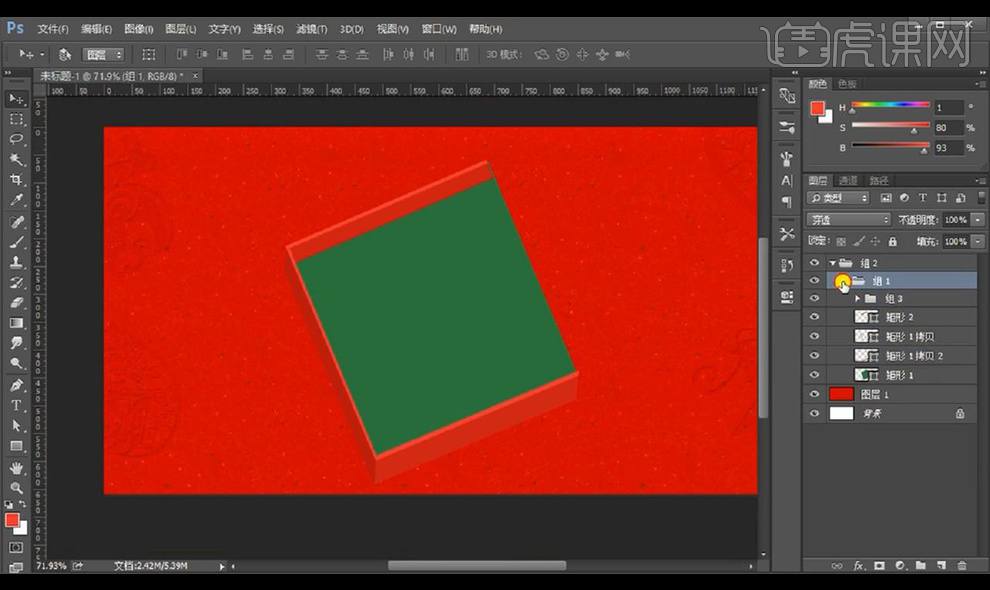
4.然后我们再绘制矩形进行组合成为一个盖子的形状。
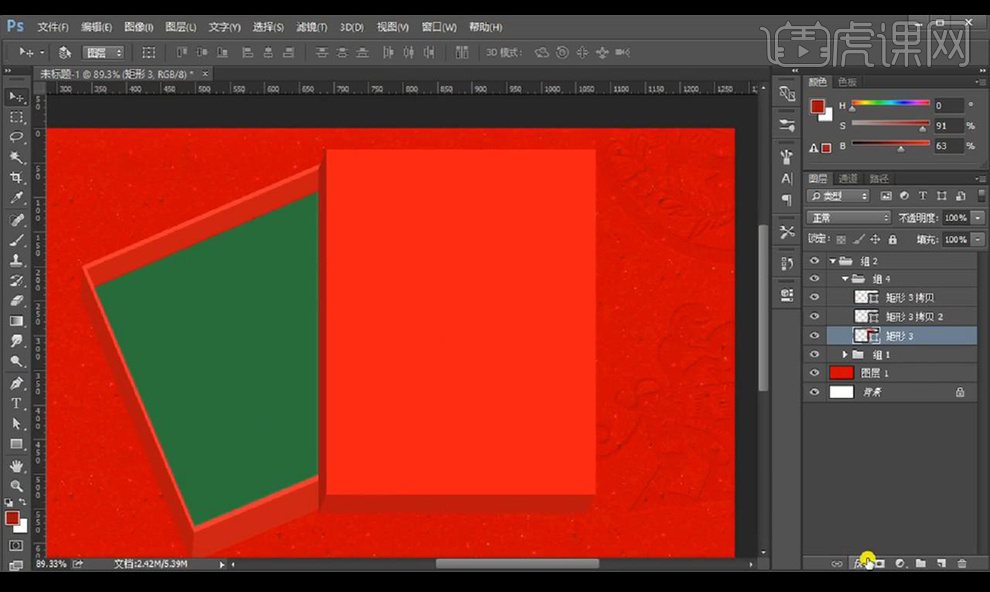
5.接下来我们对上面的红色矩形进行添加【斜面和浮雕】参数如图所示。
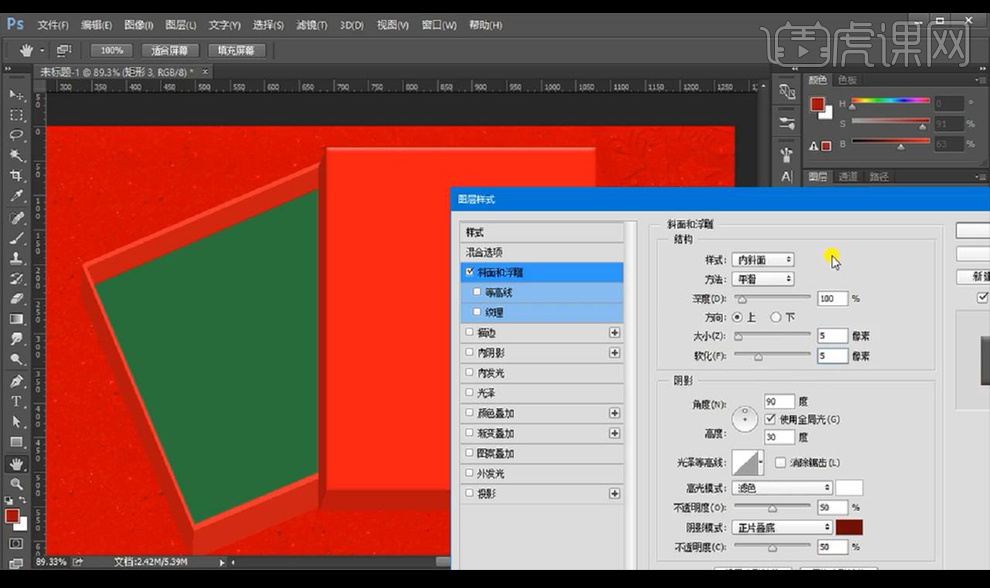
6.我们再绘制一个黄色描边,接下来我们对盒子内部的矩形面进行添加【曲线】压暗,在蒙版上拉出渐变效果。
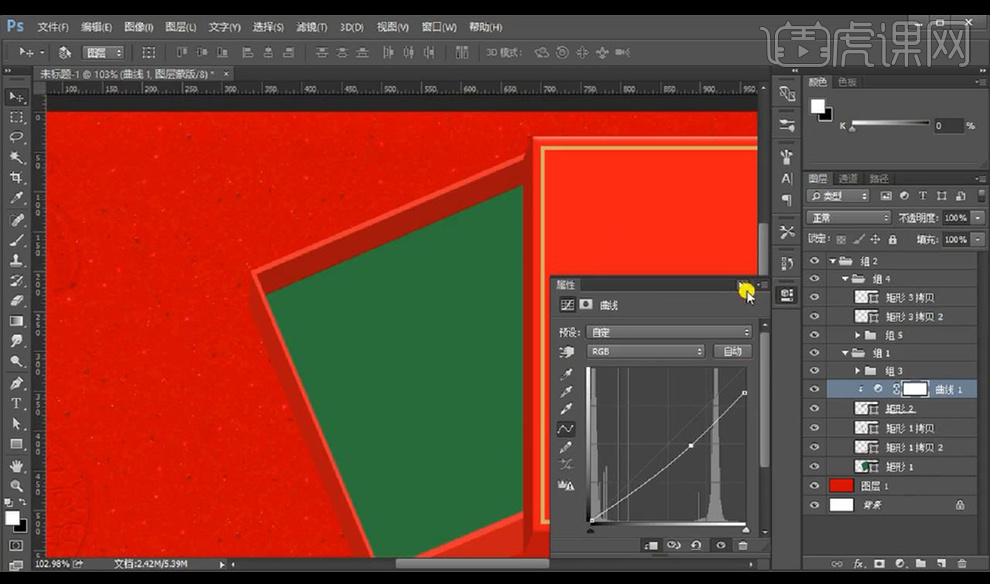
7.然后我们对下方外侧面同样添加【曲线】进行调整压暗处理涂抹,再进行将白色边缘描边编组,然后进行添加【曲线】提亮蒙安反向进行涂抹。
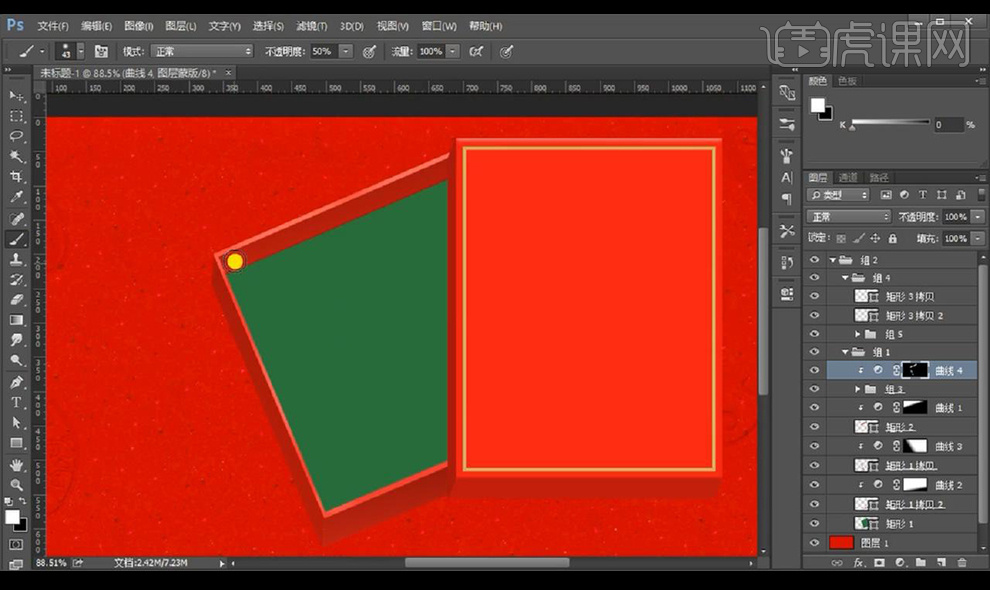
8.接下来拖入彩带素材创建剪切蒙版到盒子中,再进行拖入装饰素材进行摆放在周围。
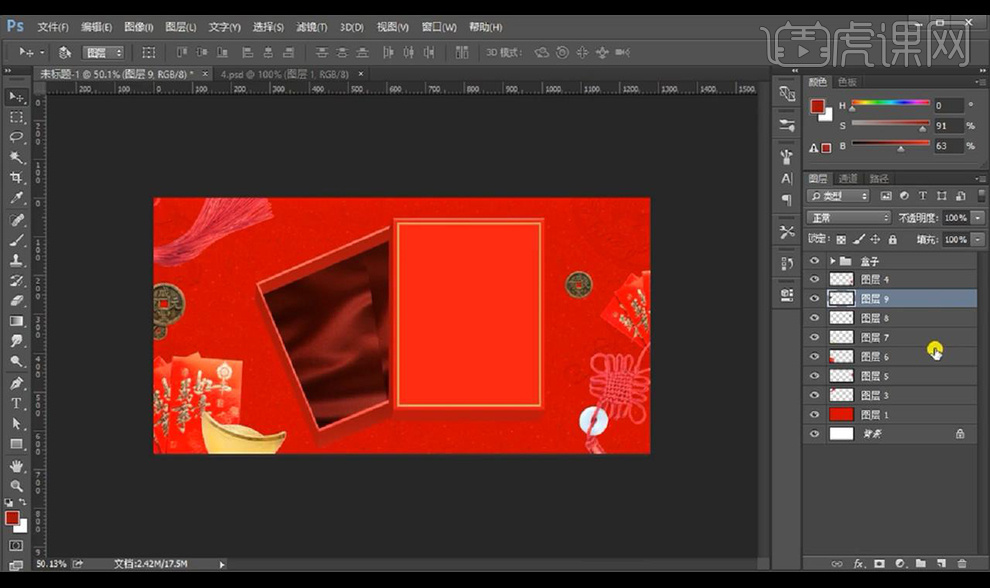
9.我们将产品进行拖入摆放,拖入纹理素材创建剪切蒙版到盒盖的矩形混合模式为【正片叠底】。
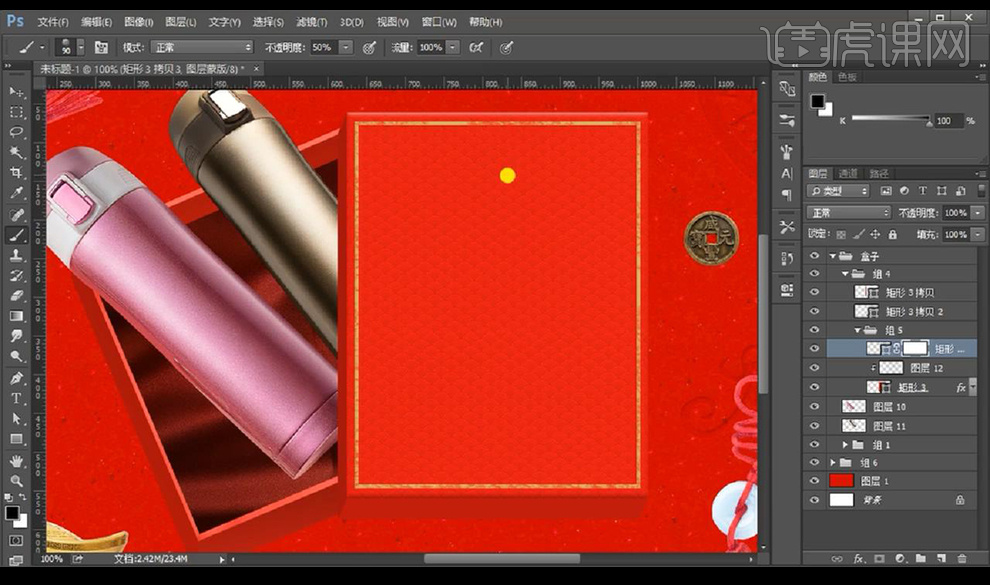
10.接下来我们对背景进行添加【曲线】压暗处理,然后在蒙版上进行拉出渐变效果。
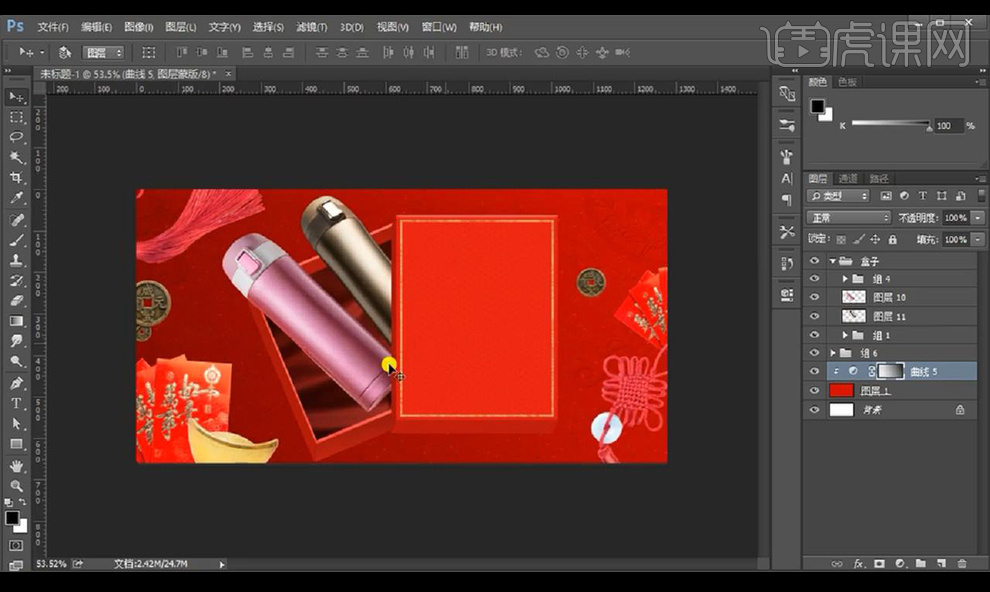
11.我们对右侧铜钱素材进行编组,添加【曲线】压暗,蒙版上涂抹出不需要压暗的部分。
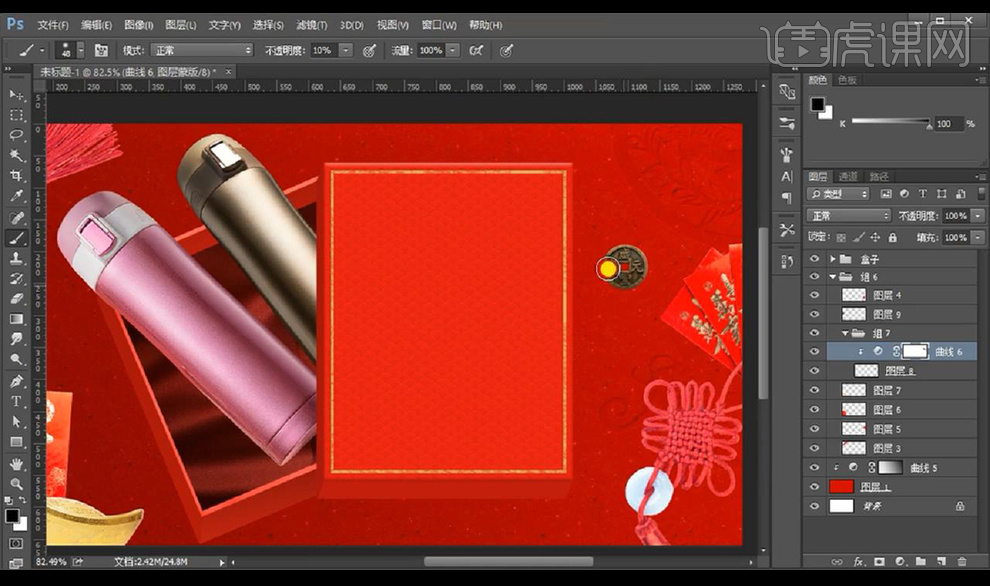
12.在下方新建图层混合模式为【正片叠底】选中铜钱选区进行填充深色,进行微移添加【高斯模糊】降低不透明度。
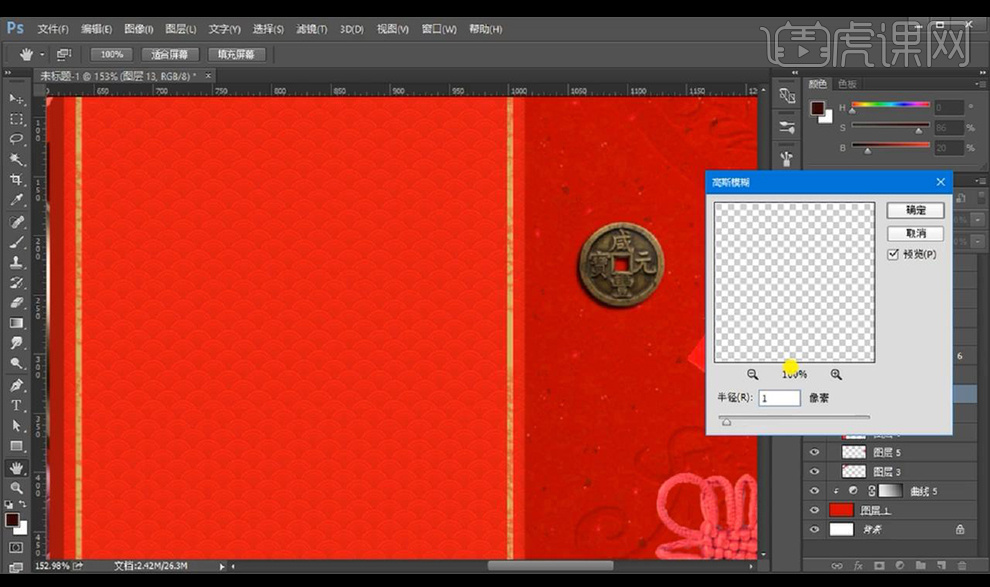
13.接下来我们对周围的素材都进行添加【曲线】进行做出明暗部跟投影效果。
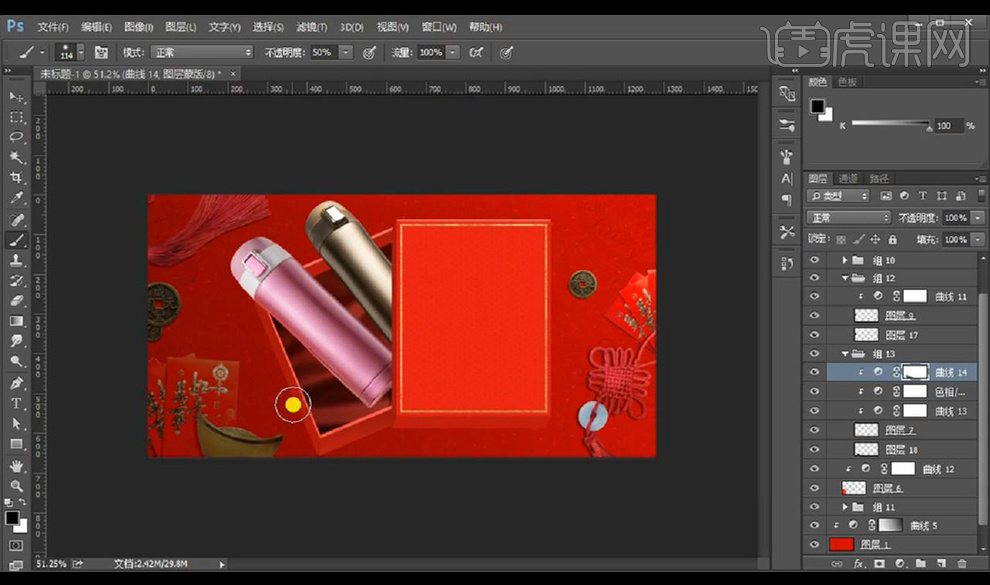
14.然后我们对产品进行添加【曲线】进行压暗在蒙版上涂抹出亮部,再对礼盒进行绘制投影形状涂抹如图所示。
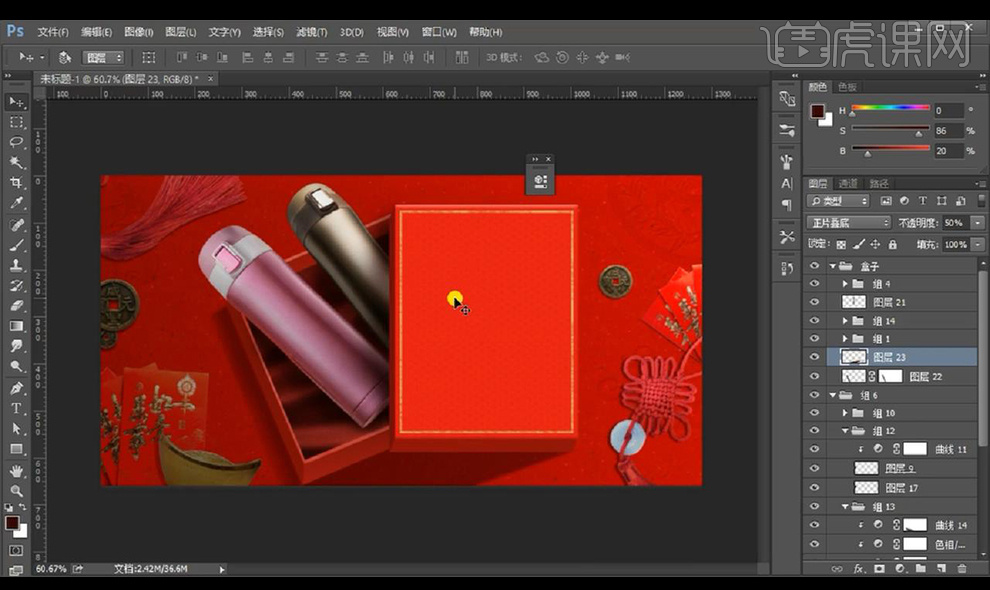
15.然后我们拖入文案组进行摆放到礼盒的上方,进行添加两层【曲线】提亮压暗做出受光面跟暗部如图所示。

16.在上方新建图层混合模式为【叠加】在右侧光源部分进行涂抹白色,再新建图层混合模式为【滤色】同样在右上方涂抹白色点降低不透明度。

17.我们再新建图层混合模式为【线性减淡】进行涂抹黑色,降低不透明度,再新建一层混合模式为【线性减淡】涂抹黑色降低不透明度。

18.接下来我们拖入金沙素材混合模式为【滤色】进行摆放在文案的左侧。

19.我们再拖入金点素材进行添加蒙版涂抹融合。

20.添加【曲线】提亮一点,【ctrl+shift+Alt+E】盖印图层,打开【Camera RAW】-【基本】调整如图所示。
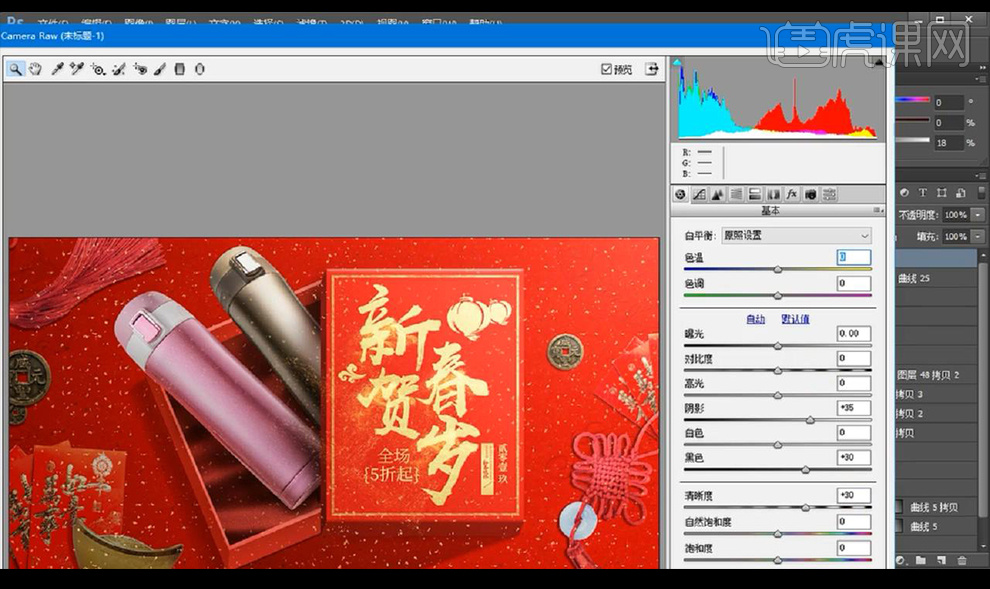
21.新建一层填充黑色,添加镜头光晕混合模式为【滤色】摆放在右侧。

22.再进行添加【可选颜色】参数如图所示。

23.本节课结束。








